 实验7实验报告.docx
实验7实验报告.docx
- 文档编号:11542942
- 上传时间:2023-03-19
- 格式:DOCX
- 页数:11
- 大小:748.25KB
实验7实验报告.docx
《实验7实验报告.docx》由会员分享,可在线阅读,更多相关《实验7实验报告.docx(11页珍藏版)》请在冰豆网上搜索。
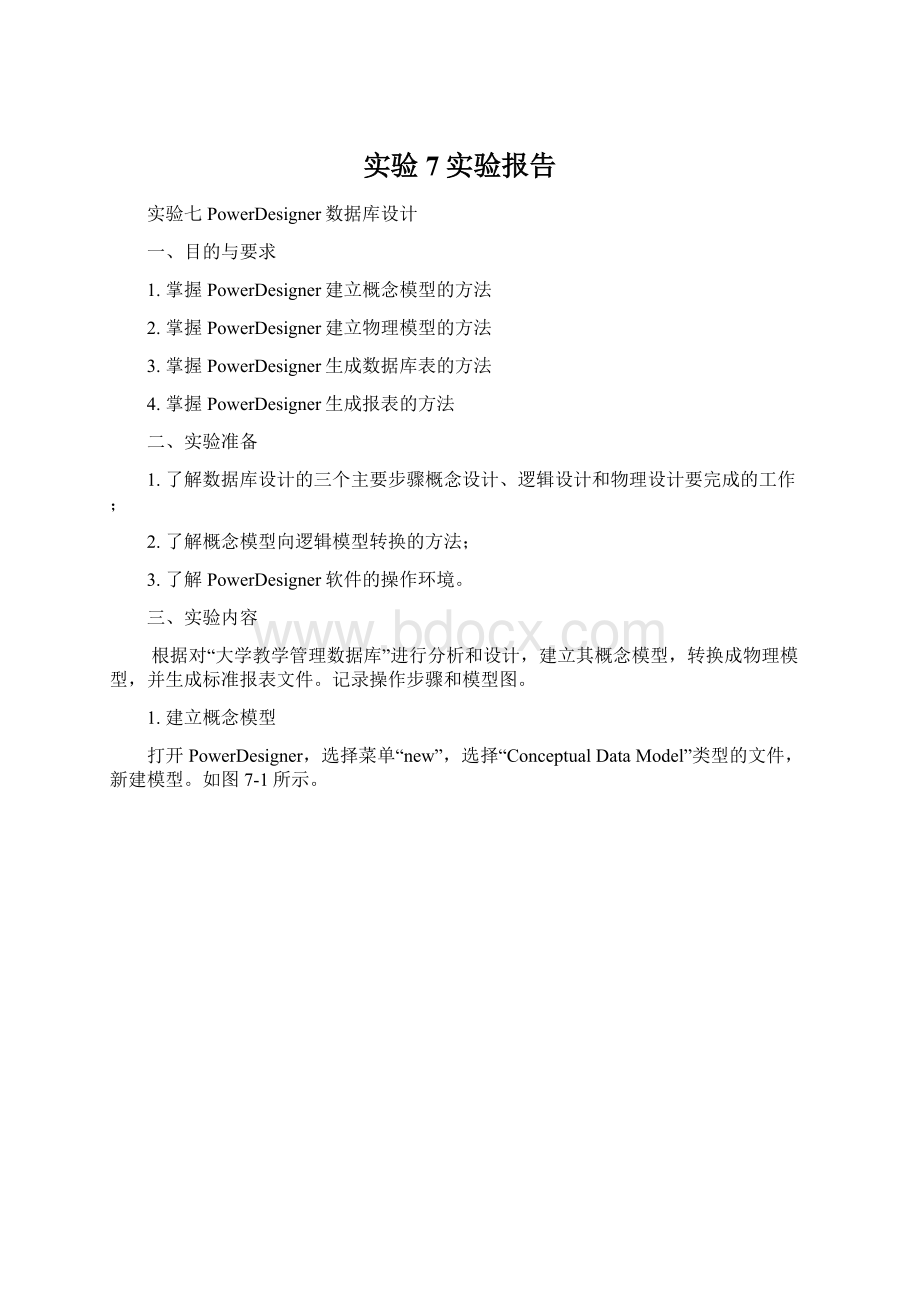
实验7实验报告
实验七PowerDesigner数据库设计
一、目的与要求
1.掌握PowerDesigner建立概念模型的方法
2.掌握PowerDesigner建立物理模型的方法
3.掌握PowerDesigner生成数据库表的方法
4.掌握PowerDesigner生成报表的方法
二、实验准备
1.了解数据库设计的三个主要步骤概念设计、逻辑设计和物理设计要完成的工作;
2.了解概念模型向逻辑模型转换的方法;
3.了解PowerDesigner软件的操作环境。
三、实验内容
根据对“大学教学管理数据库”进行分析和设计,建立其概念模型,转换成物理模型,并生成标准报表文件。
记录操作步骤和模型图。
1.建立概念模型
打开PowerDesigner,选择菜单“new”,选择“ConceptualDataModel”类型的文件,新建模型。
如图7-1所示。
图7-1
打开如图7-2的建立概念模型的主界面,根据分析所得该数据库至少有3个实体,学生,课程,教师及其多对多的联系类型。
选择相应的按钮,添加到模型中,双击实体或联系,可以打开并填写实体名,属性,联系名和类型等,如图7-3所示。
图7-2
图7-3
图7-4
图7-5
图7-6
完整的概念模型建立完毕,保存成.CDM的文件。
图7-7
2.转换成物理模型
选择菜单“Tools”下“GeneratePhysicalDataModel”,生成对应的物理模型,选择类型为SQLServer2005支持的物理模型。
如图7-8所示。
图7-8
在生成的如图7-5所示的物理模型中,双击“选课”联系,添加“成绩”字段。
图7-9
图7-10
结果保存成.PDM的文件。
图7-11
3.生成数据库表
选择菜单“Database”下“GenerateDatabase”,选定脚本文件的保存位置,如桌面,点击“确定”按钮,生成建立该数据库表的.sql脚本文件。
如图7-12所示。
图7-12
查看脚本文件的内容,可在SQLServer2005中打开该脚本并运行,即生成所有的数据库表。
图7-13
图7-14
4.生成标准报表文件
在概念模型和物理模型中均可以生成报表文件,选择菜单“Report”下“GenerateReport”,如图7-15所示,选择生成“StandardPhysicalReport”,保存类型为RTF格式。
点击OK,生成报表文件后查看文件内容。
图7-15
图7-16
图7-17
图7-18
四、思考与练习
1.概念模型中实体和联系是按照怎样的方法转化成关系模式的?
转换一般遵循如下原则:
(1)一个实体型转换为一个关系模式。
实体的属性就是关系的属性。
实体
的码就是关系的码。
(2)一个联系转化为一个关系模式,与该联系相连的各实体的码以及联系
的属性转化为关系的属性,该关系的码则有三种情况:
1联系为1:
1,则每个实体的码均是该关系的后选码。
一个1:
1联系
可以转换为一个独立的关系模式,也可以与任意一端对应的关系模式合并。
如果转换为一个独立的关系模式,则与该联系相连的各实体的码以及联系本身的属性均转换为关系的属性,每个实体的码均是该关系的候选码。
如果与某一端对应的关系模式合并,则需要在该关系模式的属性中加入另一个关系模式的码和联系本身的属性;
②若联系为1:
n,则关系的码为n端实体的码。
一个1:
n联系可以转换
为一个独立的关系模式,也可以与n端对应的关系模式合并。
如立的关系模式,则与该联系相连的各实体的码以及联系本身的属性均转换为关系的属性,而关系的码为n端实体的码。
如果与n端对应的关系模式合并,则在n端实体对应模式中加入1端实体所对应关系模式的码,以及联系本身的属性。
而关系的码为n端实体的码;
③若联系为m:
n,则关系的码为诸实体码的组合。
一个m:
n联系转换为一
个关系模式。
与该联系相连的各实体的码以及联系本身的属性均转换为关系的属性。
而关系的码为各实体码的组合。
(3)同一实体集的实体间的联系,即自联系,也可按上述1:
1、1:
n和m:
n
三种情况分别处理。
(4)具有相同码的关系模式可合并。
- 配套讲稿:
如PPT文件的首页显示word图标,表示该PPT已包含配套word讲稿。双击word图标可打开word文档。
- 特殊限制:
部分文档作品中含有的国旗、国徽等图片,仅作为作品整体效果示例展示,禁止商用。设计者仅对作品中独创性部分享有著作权。
- 关 键 词:
- 实验 报告
 冰豆网所有资源均是用户自行上传分享,仅供网友学习交流,未经上传用户书面授权,请勿作他用。
冰豆网所有资源均是用户自行上传分享,仅供网友学习交流,未经上传用户书面授权,请勿作他用。


 铝散热器项目年度预算报告.docx
铝散热器项目年度预算报告.docx
